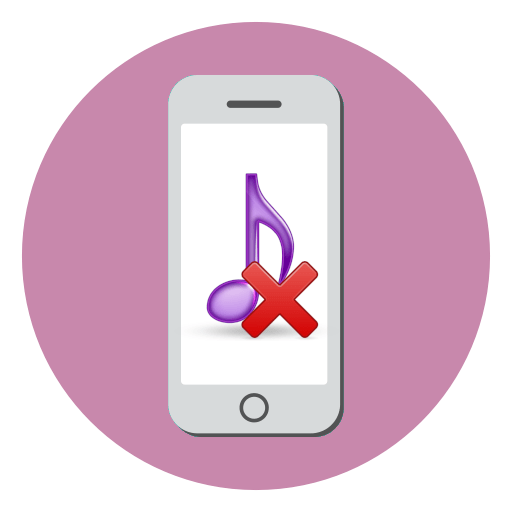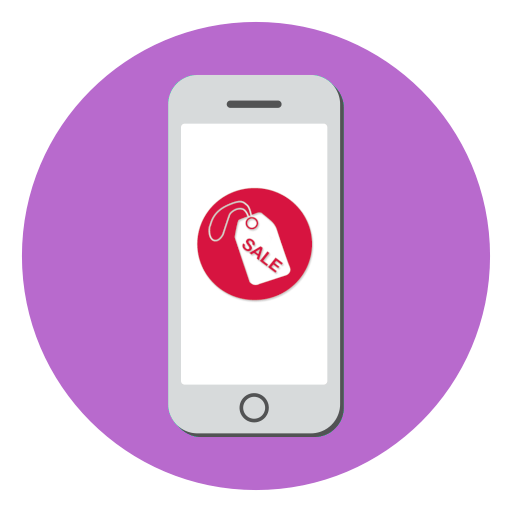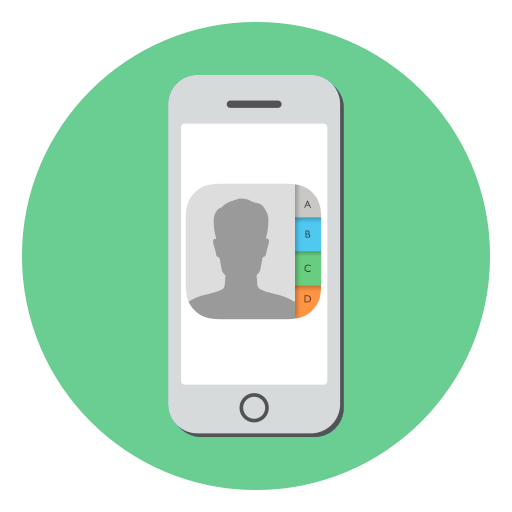
iPhone — це, в першу чергу, телефон, тобто основне його призначення-здійснення дзвінків і робота з контактами. Сьогодні ми розглянемо ситуацію, коли у вас виникла необхідність відновити контакти на Айфон.
Відновлюємо контакти на iPhone
Якщо ви перейшли з одного iPhone на інший, то, як правило, відновити втрачені контакти не складе труднощів (за умови, що ви раніше створювали резервну копію в iTunes або iCloud). Завдання ускладнюється, якщо телефонна книга була почищена в процесі роботи зі смартфоном.
Детальніше: Як створити резервну копію iPhone
Спосіб 1: Резервна копія
Резервне копіювання — один з ефективних методів збереження важливої інформації, створеної на iPhone, і, при необхідності, відновлення її на пристрої. Айфон підтримує два види резервного копіювання - через хмарне сховище iCloud і за допомогою програми iTunes.
- Для початку слід перевірити, чи зберігаються контакти в обліковому записі iCloud (якщо так, відновити їх не складе труднощів). Для цього перейдіть на сайт iCloud , а потім увійдіть, вказавши свою електронну адресу та пароль.
- Після входу відкрийте розділ»контакти" .
- На екрані відобразиться ваша телефонна книга. Якщо всі контакти в iCloud на місці, але на самому смартфоні відсутні, швидше за все, на ньому не була включена Синхронізація.
- Щоб Активувати синхронізацію, відкрийте на iPhone настройки і перейдіть в розділ управління своїм обліковим записом.
- Виберіть пункт «iCloud» . У вікні, переведіть тумблер близько параметра »контакти" в активне положення. Зачекайте деякий час, щоб нові налаштування синхронізації вступили в силу.
- Якщо для синхронізації ви використовуєте не iCloud, а комп'ютер з встановленою програмою iTunes, виконати відновлення телефонної книги можна наступним чином. Запустіть Айтюнс, а потім сполучіть Айфон за допомогою Wi-Fi-синхронізації або оригінального USB-кабелю. Коли програма визначить Айфон, виберіть в лівому верхньому кутку іконку смартфона.
- У лівій області вікна перейдіть на вкладку " огляд» . У правій, в блоці " резервні копії» , клацніть по кнопці " відновити з копії» , а потім, якщо копій кілька, виберіть відповідну (в нашому випадку даний параметр неактивний, оскільки файли зберігаються не на комп'ютері, а в iCloud).
- Запустіть процес відновлення, а потім дочекайтеся його закінчення. Якщо ви вибрали ту резервну копію, де збережені контакти, вони знову опиняться на смартфоні.
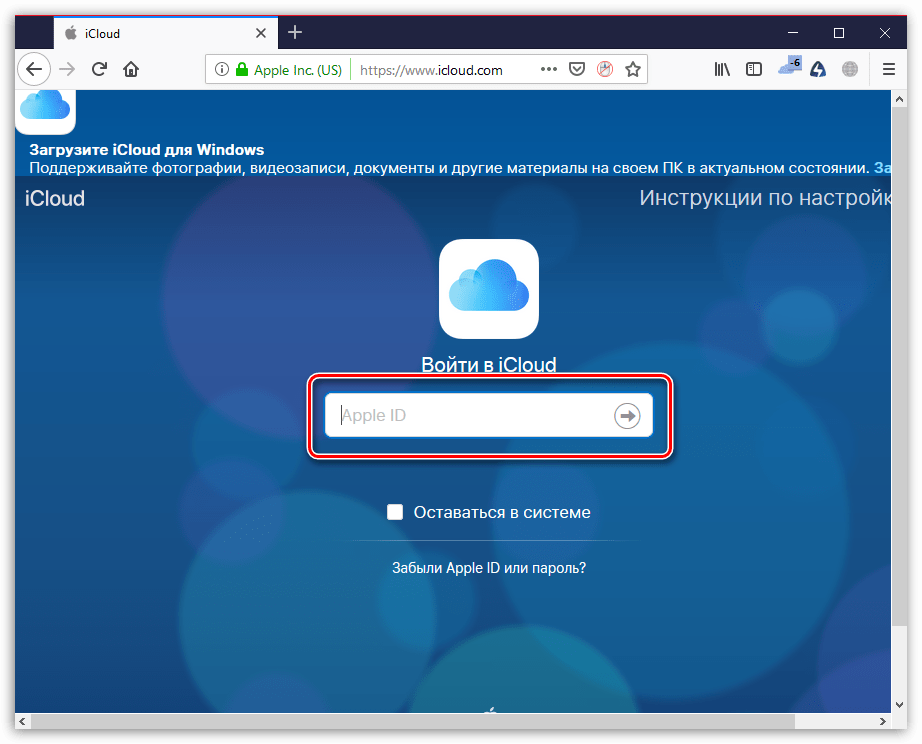
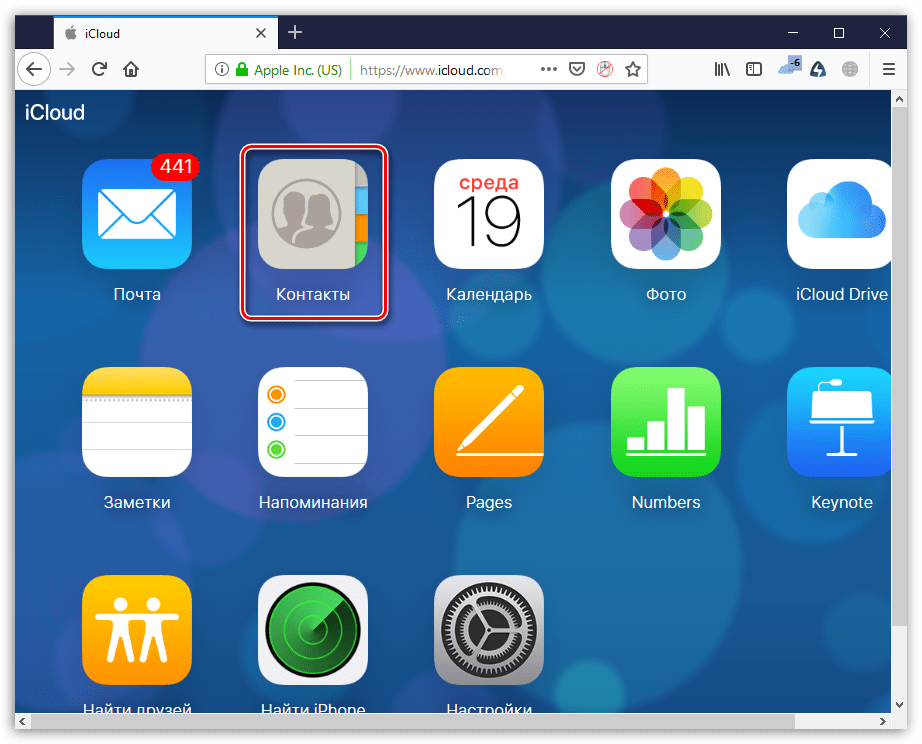
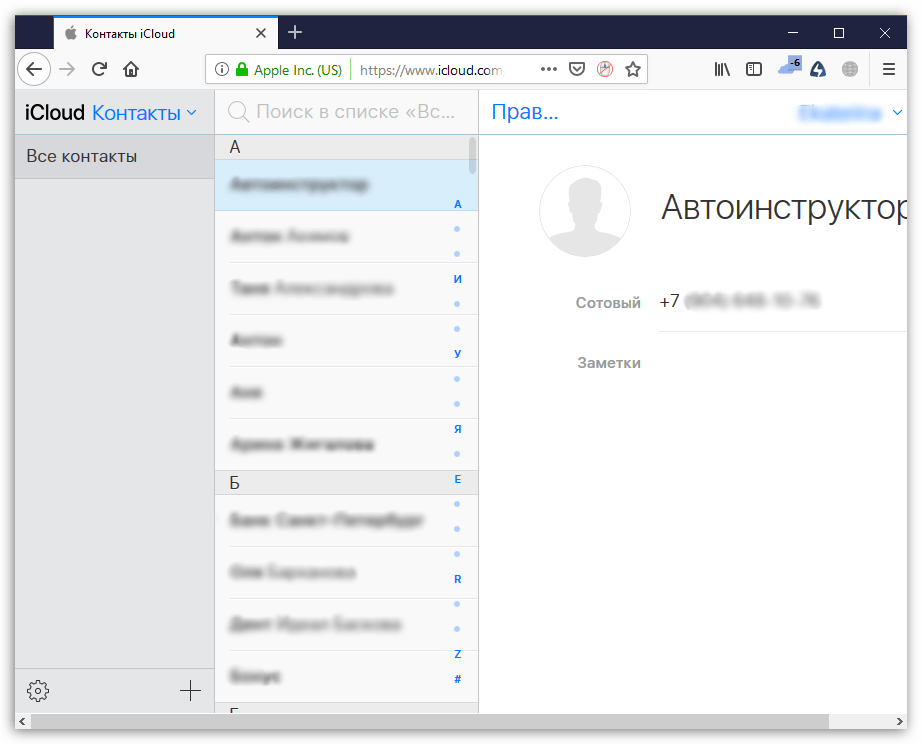
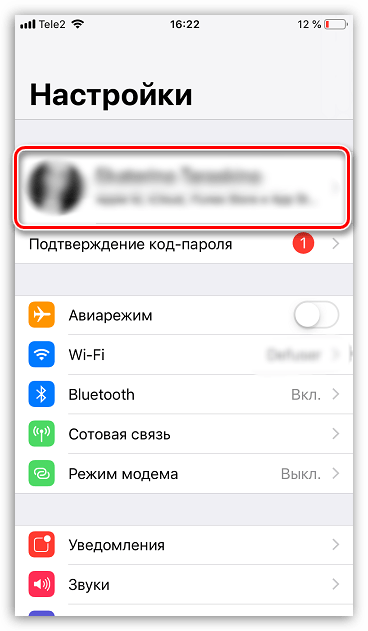
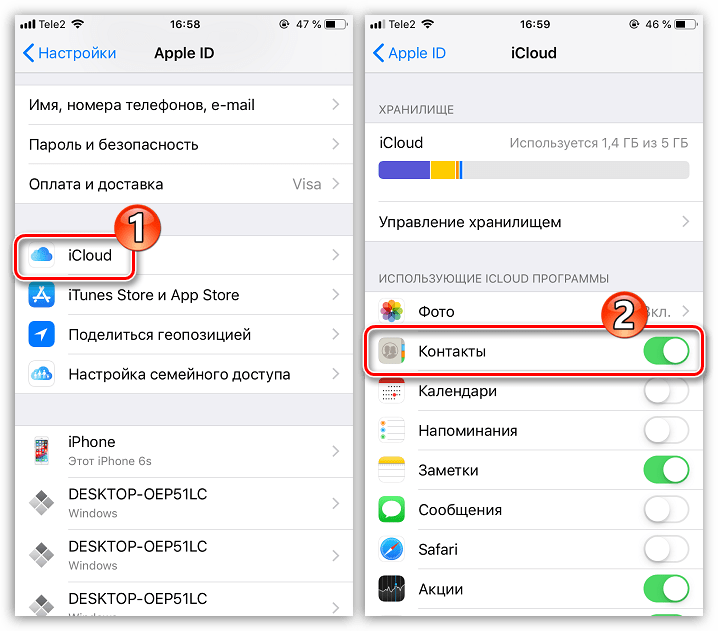
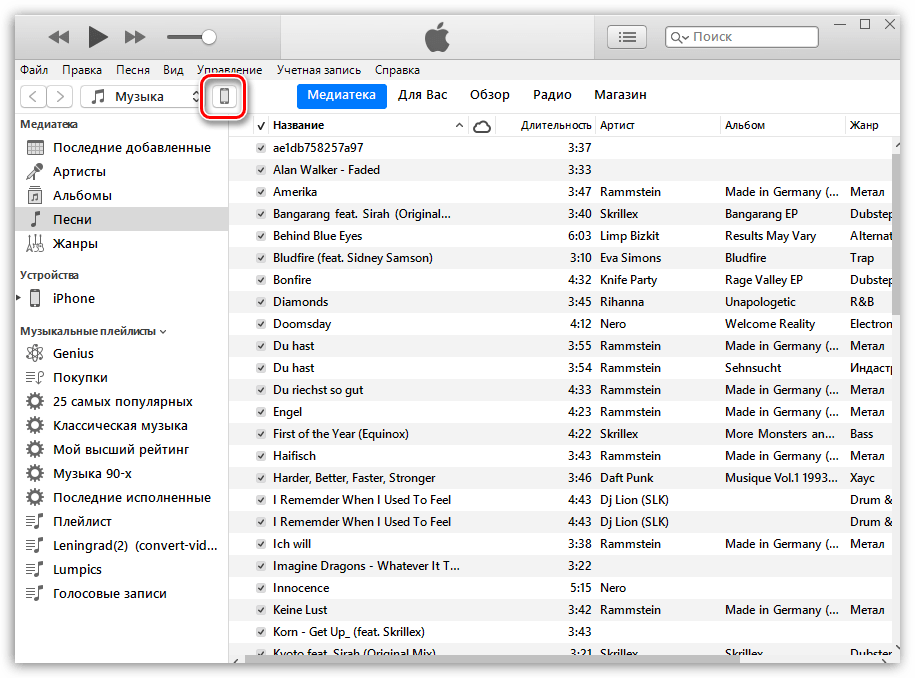
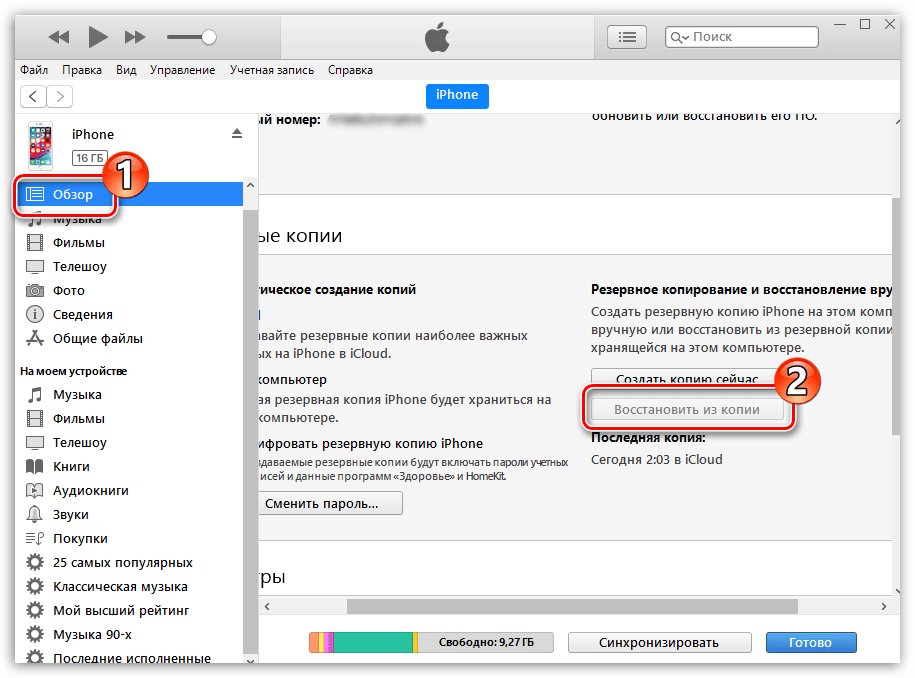
Спосіб 2: Google
Найчастіше користувачі зберігають контакти і в інших сервісах, наприклад, Google. Якщо першим способом виконати відновлення не вдалося, можна спробувати скористатися сторонніми сервісами, але тільки в тому випадку, якщо список контактів там раніше був збережений.
- Перейдіть на сторінку авторизації Google і виконайте вхід в свій аккаунт. Відкрийте розділ роботи з профілем: для цього в правому верхньому куті клацніть по своєму аватару, а потім виберіть кнопку " Обліковий Запис Google» .
- У наступному вікні клацніть по кнопці " управління даними та персоналізація» .
- Виберіть пункт " перейти в Особистий кабінет Google» .
- Знайдіть розділ»контакти" і натисніть на нього, щоб відобразити додаткове меню. Щоб експортувати телефонну книгу, клікніть по іконці з трьома крапками.
- Виберіть кнопку з кількістю контактів.
- У лівій області вікна відкрийте додаткове меню натисканням кнопки з трьома смужками.
- Розгорнеться список, в якому слід вибрати кнопку " більше» , а потім " експортувати» .
- Позначте формат &171;vCard&187; , а потім запустіть процес збереження контактів натисканням по кнопці " експортувати» .
- Підтвердьте збереження файлу.
- Контакти залишилося імпортувати на iPhone. Найпростіший варіант це зробити-за допомогою Айклауд. Для цього перейдіть на сторінку Айклауд , при необхідності, авторизуйтесь, а потім розгорніть розділ з контактами.
- У лівому нижньому кутку клікніть по піктограмі з шестерінкою, а потім виберіть кнопку " імпорт vCard» .
- На екрані відкриється вікно &171; провідника & 187; , в якому вам залишається лише вибрати раніше збережений через Google файл.
- Переконайтеся, що синхронізація телефонної книги активна на iPhone. Для цього відкрийте параметри та виберіть меню свого облікового запису Apple ID.
- У наступному вікні відкрийте розділ «iCloud» . При необхідності, активуйте тумблер біля пункту »контакти" . Дочекайтеся закінчення синхронізації-телефонна книга незабаром повинна з'явитися на Айфон.
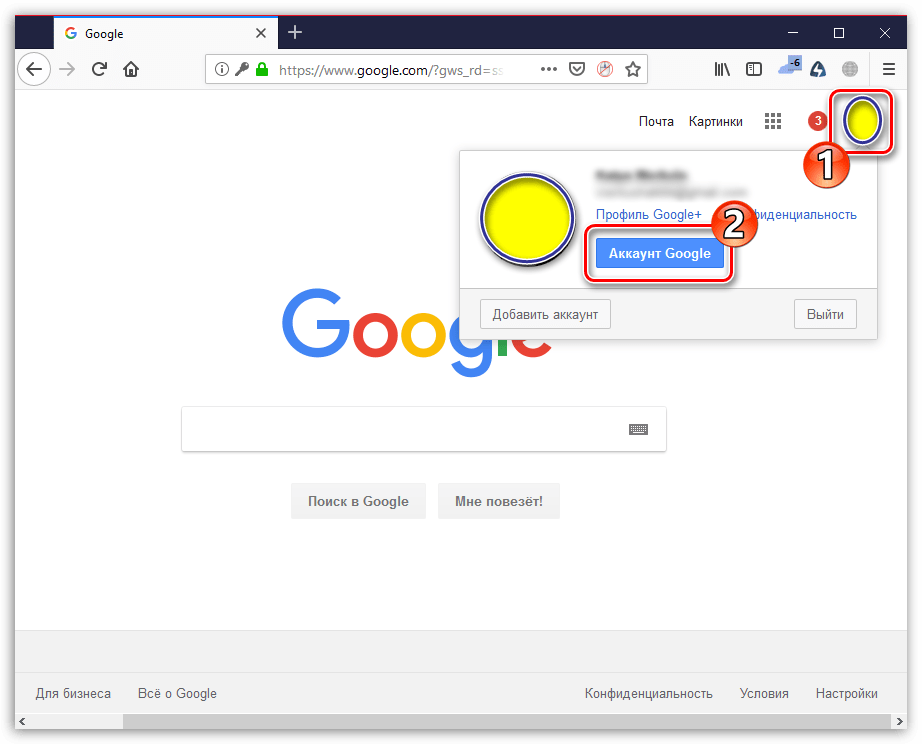
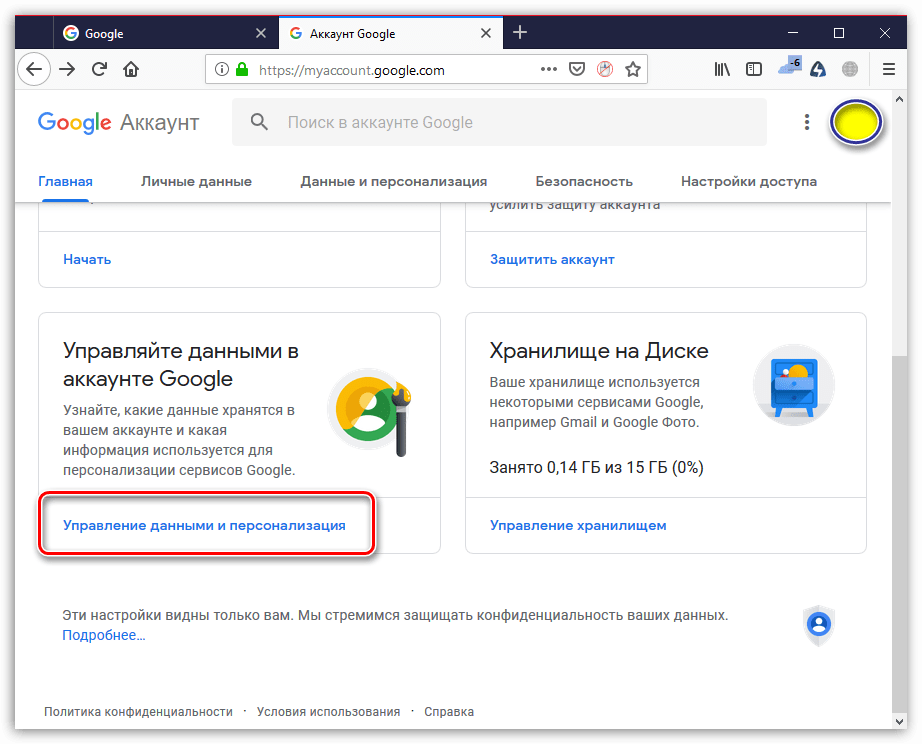
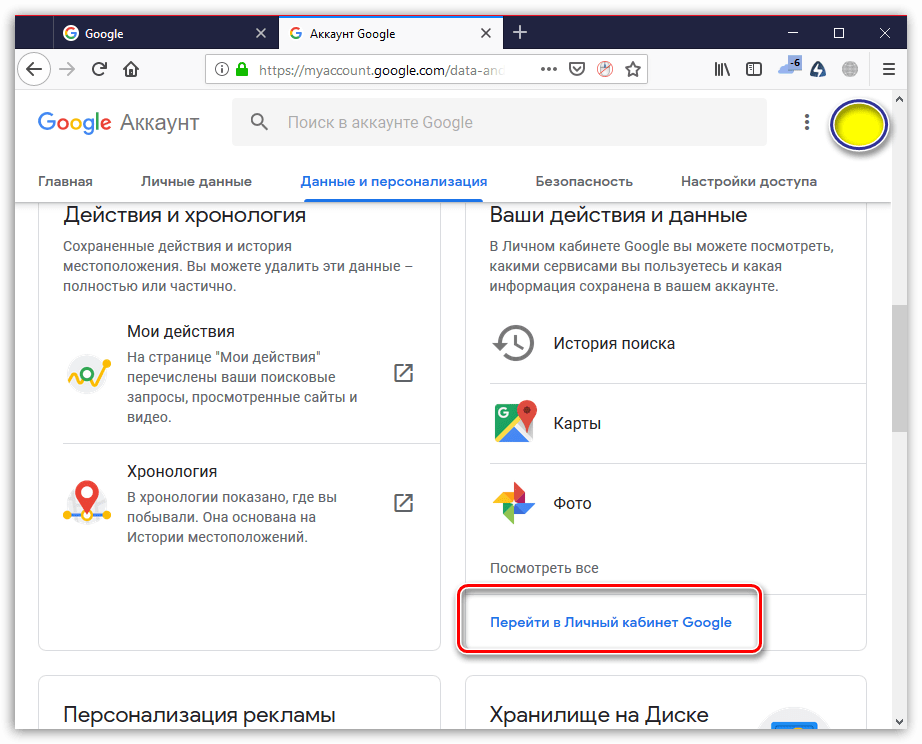
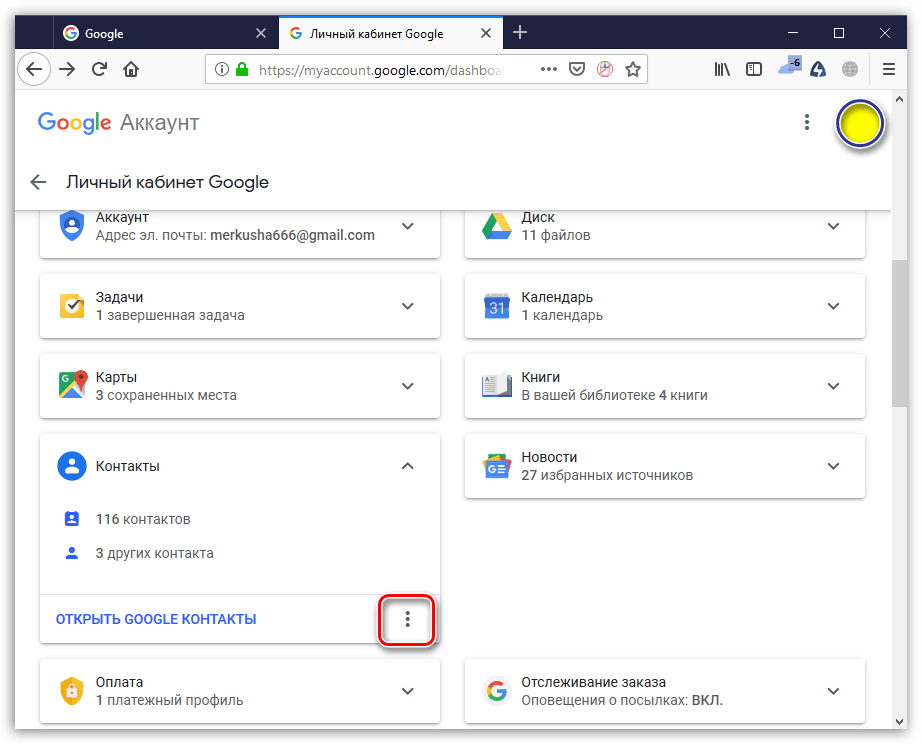
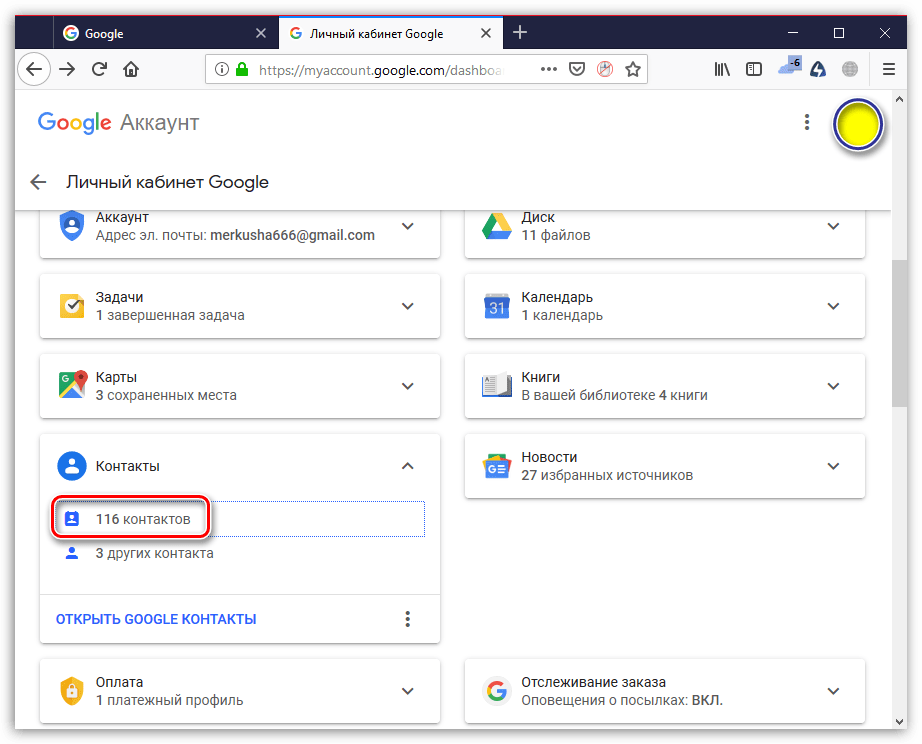
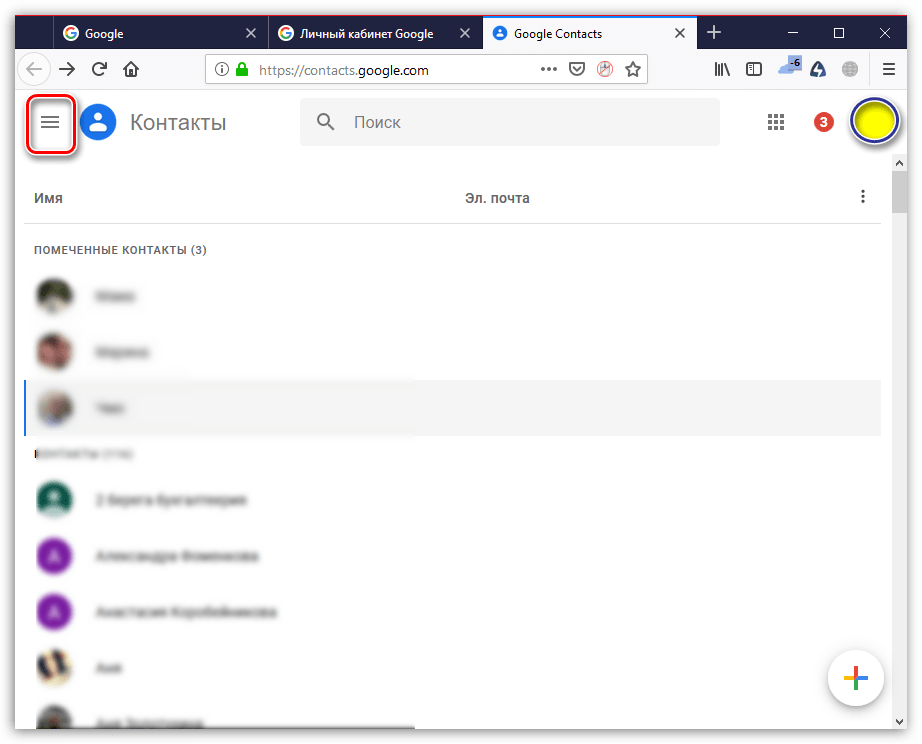
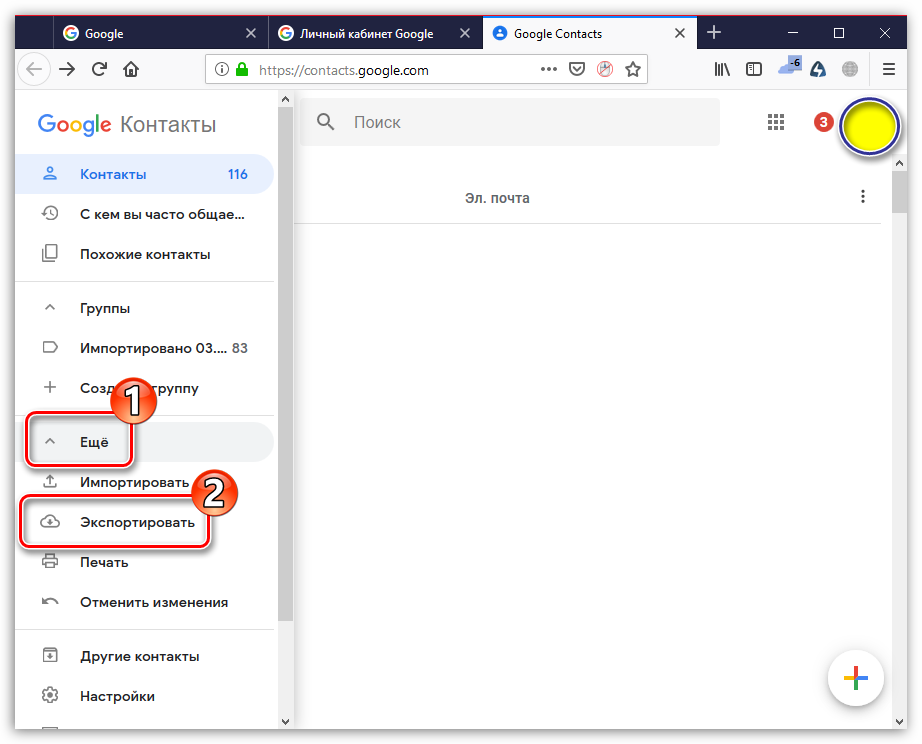
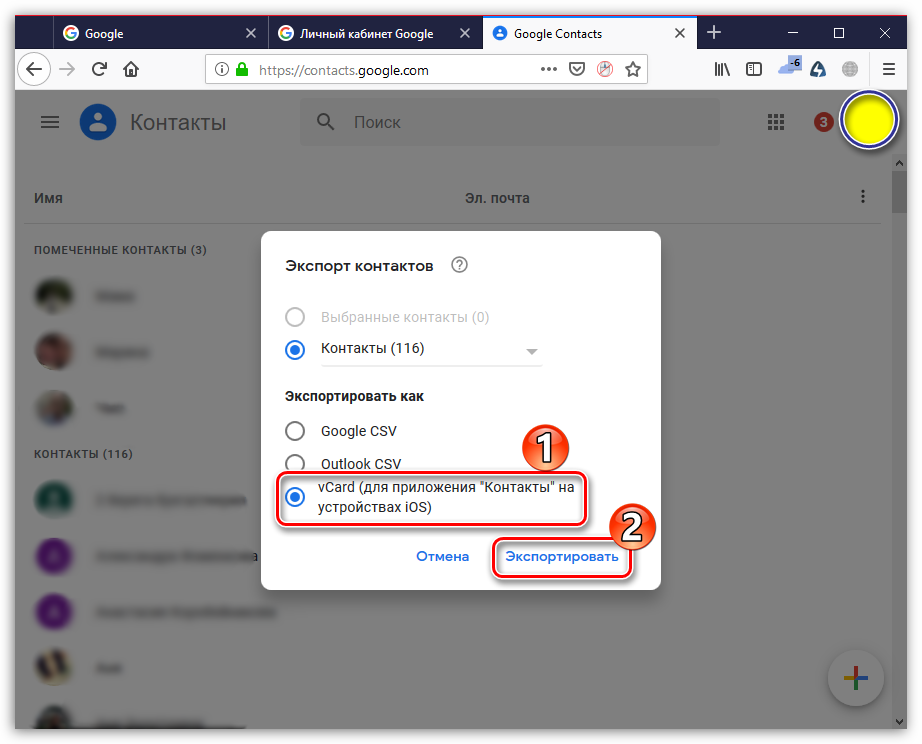
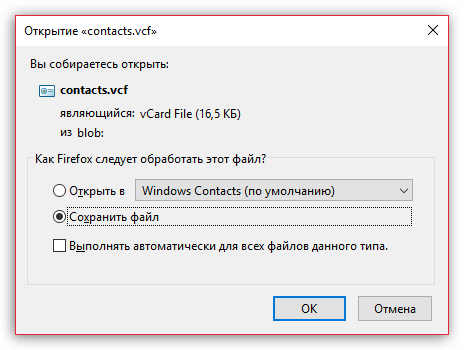
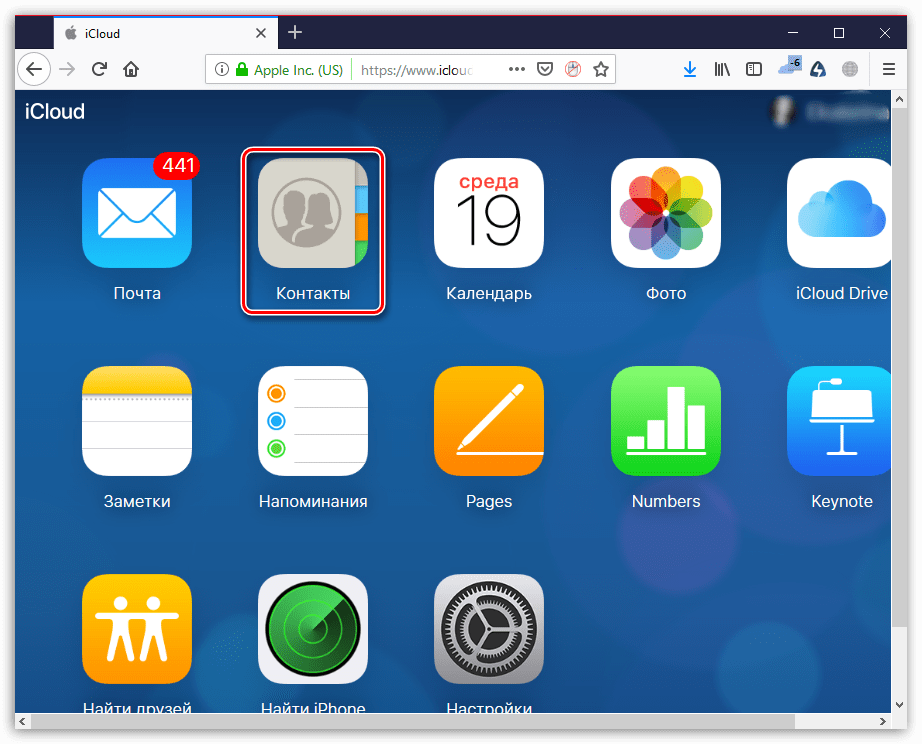
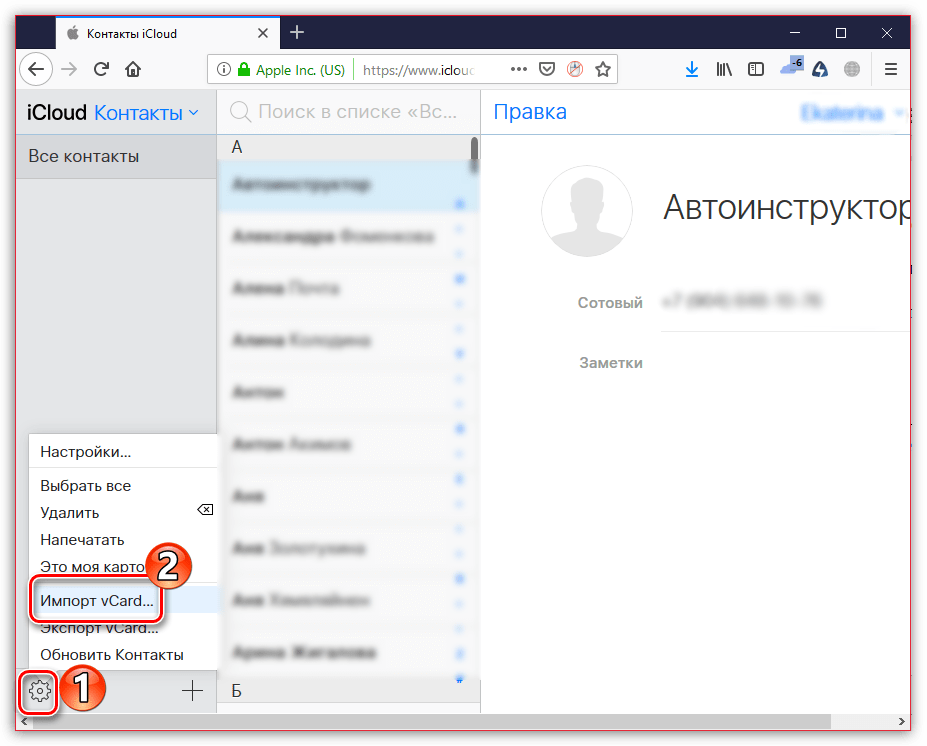
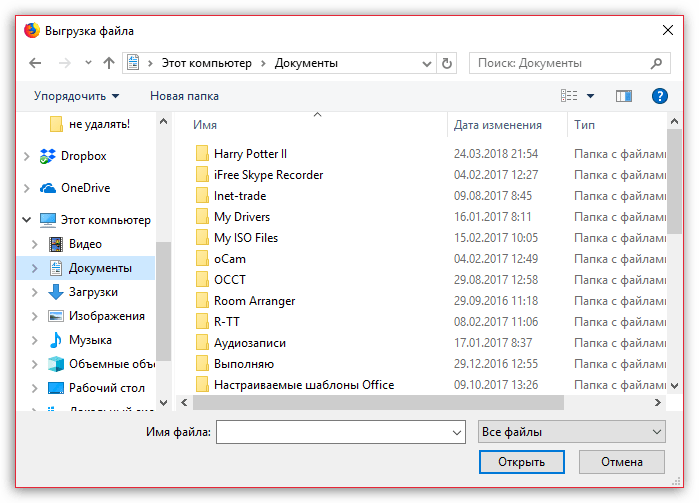
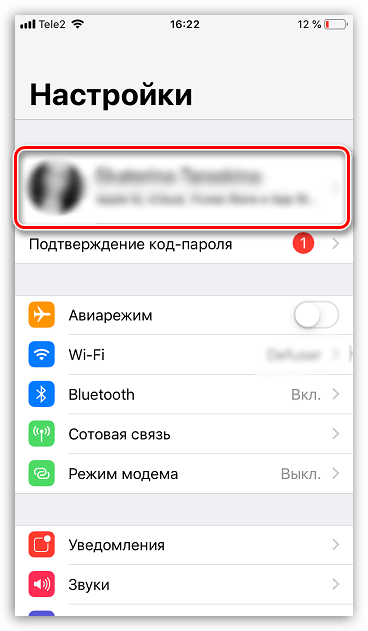
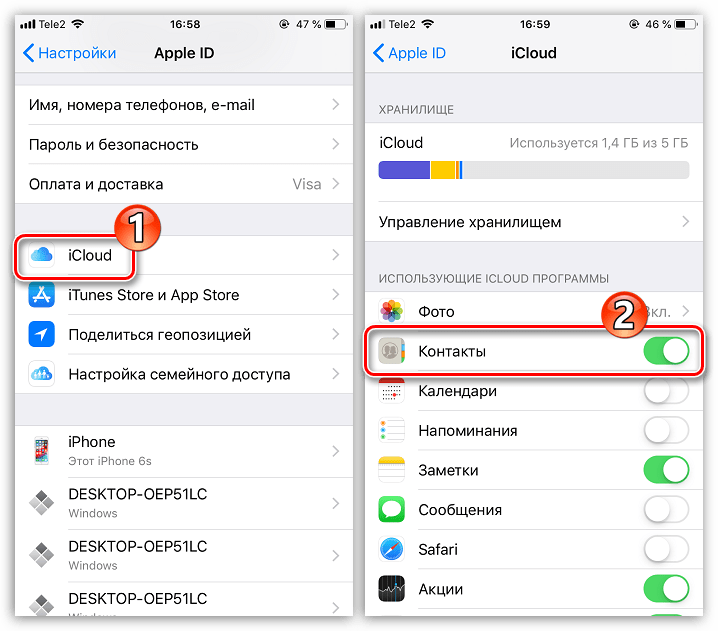
Сподіваємося, рекомендації даної статті допомогли вам відновити телефонну книгу.